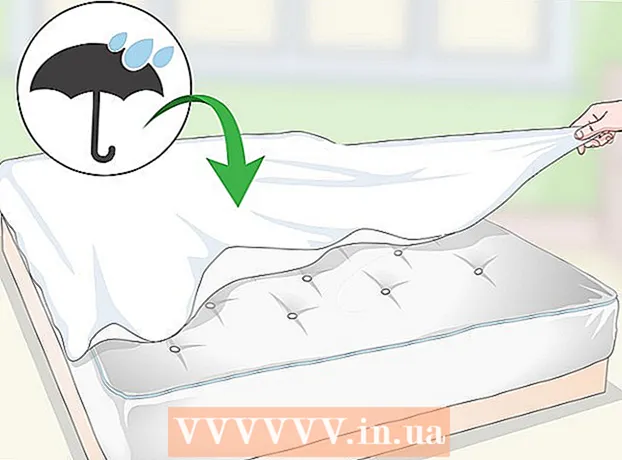Autorius:
Mark Sanchez
Kūrybos Data:
28 Sausio Mėn 2021
Atnaujinimo Data:
1 Liepos Mėn 2024

Turinys
- Žingsniai
- 1 dalis iš 2: įspėjimai rankiniu būdu išjungti
- 2 dalis iš 2: Įspėjimų išjungimas naudojant „Winabler“
- Patarimai
- Įspėjimai
Šiame straipsnyje bus parodyta, kaip išjungti iššokančius pranešimus „Aktyvinti„ Windows “bandomojoje„ Windows 8 “versijoje.
Žingsniai
1 dalis iš 2: įspėjimai rankiniu būdu išjungti
 1 Raskite kompiuterių palaikymo centrą. Tai galima padaryti keliais būdais:
1 Raskite kompiuterių palaikymo centrą. Tai galima padaryti keliais būdais: - Spustelėkite baltą pranešimo vėliavą apatiniame dešiniajame ekrano kampe.
- Pradžios meniu paieškos laukelyje įveskite „Palaikymo centras“.
 2 Spustelėkite Atidaryti palaikymo centrą. Jei atlikote paiešką meniu Pradėti, spustelėkite Palaikymo centras.
2 Spustelėkite Atidaryti palaikymo centrą. Jei atlikote paiešką meniu Pradėti, spustelėkite Palaikymo centras.  3 Kairėje ekrano pusėje spustelėkite Veiksmų centro parinktys.
3 Kairėje ekrano pusėje spustelėkite Veiksmų centro parinktys. 4 Spustelėkite langelį šalia „Windows“ aktyvinimo skyriuje „Saugos pranešimai“, kad išjungtumėte pranešimus apie aktyvinimą.
4 Spustelėkite langelį šalia „Windows“ aktyvinimo skyriuje „Saugos pranešimai“, kad išjungtumėte pranešimus apie aktyvinimą.- Nors kai kuriems naudotojams šis metodas pavyko, kitiems „Windows“ aktyvinimo laukas buvo pilkas, todėl jo spustelėti buvo neįmanoma. Tokiu atveju, norėdami atrakinti mygtuką, turite naudoti programą, kad atrakintumėte nepasiekiamas funkcijas, pvz., „Winabler“.
2 dalis iš 2: Įspėjimų išjungimas naudojant „Winabler“
 1 Eiti į Winabler svetainė. „Winabler“ yra programa, leidžianti atrakinti neaktyvius mygtukus, kad galėtumėte juos spustelėti.
1 Eiti į Winabler svetainė. „Winabler“ yra programa, leidžianti atrakinti neaktyvius mygtukus, kad galėtumėte juos spustelėti.  2 Spustelėkite ČIA „Standartinio diegimo“ versijos kairėje. Pasirinkite 1625 KB arba 1723 KB versiją.
2 Spustelėkite ČIA „Standartinio diegimo“ versijos kairėje. Pasirinkite 1625 KB arba 1723 KB versiją. - Kitos „Winabler“ versijos šiame puslapyje reikalauja papildomos konfigūracijos, todėl laikykitės standartinių montuotojų.
 3 Dukart spustelėkite „Winabler“ diegimo failą darbalaukyje (arba ten, kur jį išsaugojote).
3 Dukart spustelėkite „Winabler“ diegimo failą darbalaukyje (arba ten, kur jį išsaugojote).- Jums gali tekti patvirtinti, kad norite paleisti šią programą, spustelėdami mygtuką „Taip“.
 4 Vykdykite ekrane pateikiamas instrukcijas. Konfigūruodami „Winabler“, turite atlikti šiuos veiksmus:
4 Vykdykite ekrane pateikiamas instrukcijas. Konfigūruodami „Winabler“, turite atlikti šiuos veiksmus: - sutikti su naudojimo sąlygomis;
- pasirinkite diegimo aplanką.
 5 Jei to dar nepadarėte, atidarykite veiksmų centro nustatymų langą. Kol programa diegiama, eikite į neaktyvų „Windows“ aktyvinimo lauką.
5 Jei to dar nepadarėte, atidarykite veiksmų centro nustatymų langą. Kol programa diegiama, eikite į neaktyvų „Windows“ aktyvinimo lauką.  6 Paleiskite „Winabler“ dukart spustelėdami jo nuorodą diegimo aplanke.
6 Paleiskite „Winabler“ dukart spustelėdami jo nuorodą diegimo aplanke.- „Winabler“ yra įdiegta darbalaukyje pagal numatytuosius nustatymus.
 7 Vilkite „Winabler“ kryželį į „Windows“ aktyvinimo laukelį, kad atrakintumėte mygtuką.
7 Vilkite „Winabler“ kryželį į „Windows“ aktyvinimo laukelį, kad atrakintumėte mygtuką.- Jei vilkite kryželį į neaktyvų mygtuką, jis turėtų veikti.
- Jei laukas lieka pilkas, „Winabler“ lange įjunkite nustatymą „Pakartotinai įgalinti objektus, kurie nuolat išjungia save“ ir bandykite dar kartą.
 8 Atžymėkite žymės langelį „Windows“ aktyvinimas.
8 Atžymėkite žymės langelį „Windows“ aktyvinimas. 9 Spustelėkite Gerai, kad išsaugotumėte pakeitimus ir išjungtumėte „Windows 8“ aktyvinimo įspėjimus.
9 Spustelėkite Gerai, kad išsaugotumėte pakeitimus ir išjungtumėte „Windows 8“ aktyvinimo įspėjimus. 10 Pagalvok apie suaktyvinkite „Windows 8“ kopiją. Vienintelis būdas visam laikui atsikratyti šio erzinančio įspėjimo yra suaktyvinti „Windows 8“.
10 Pagalvok apie suaktyvinkite „Windows 8“ kopiją. Vienintelis būdas visam laikui atsikratyti šio erzinančio įspėjimo yra suaktyvinti „Windows 8“.
Patarimai
- Iš naujo paleisdami kompiuterį, galite iš naujo nustatyti įspėjimų nustatymus.
Įspėjimai
- Net jei išjungsite aktyvinimo pranešimus, kada nors šią procedūrą vis tiek reikės atlikti.